Miután egy csomó ugratás után végül itt van a Redmi Note 5 Pro, és a fiú jól néz ki. A készülék néhány komoly hardverbe csomagolódik, különösen az árára. A készülék a Snapdragon 636 4 GB RAM-mal együtt szállítja a készüléket, míg a készülék hátsó és elülső oldalán 12MP és 20MP érzékelő kamera van. Ezenkívül a készülékhez Xiaomi legújabb operációs rendszere, a MIUI 9 tartozik. Azonban, míg az UI az egyik legegyszerűbb használni, van néhány dolog, amit esetleg kihagyhat. Nos, ne haragudj, ahogy itt vagyunk, hogy segítsünk. Az alábbiakban 13 legjobb Redmi Note 5 Pro funkciót és trükköt listázunk, amelyeket biztosan tudnia kell. Tehát anélkül, hogy több időt pazarolnánk, menjünk bele:
A legjobb Redmi Megjegyzés 5 Pro funkciók és trükkök
Teljes képernyős mód minden alkalmazáshoz
A Redmi Note 5 Pro egyik fő jellemzője a gyönyörű 18: 9-es kijelző. Most, nagy kijelzővel, lehetősége nyílik a teljes képernyős mód engedélyezésére is. Alapvetően az olyan alkalmazásokat nyújtja, amelyek nem támogatják a 18: 9 képarányt, hogy a nagyobb képarányban dolgozzanak, ahelyett, hogy alulról páratlan fekete sávot mutatnának. Ehhez kövesse az alábbi lépéseket:
1. Menjen a Beállítások -> További beállítások -> Gomb és gesztus parancsikonokhoz -> Teljes képernyős módba .
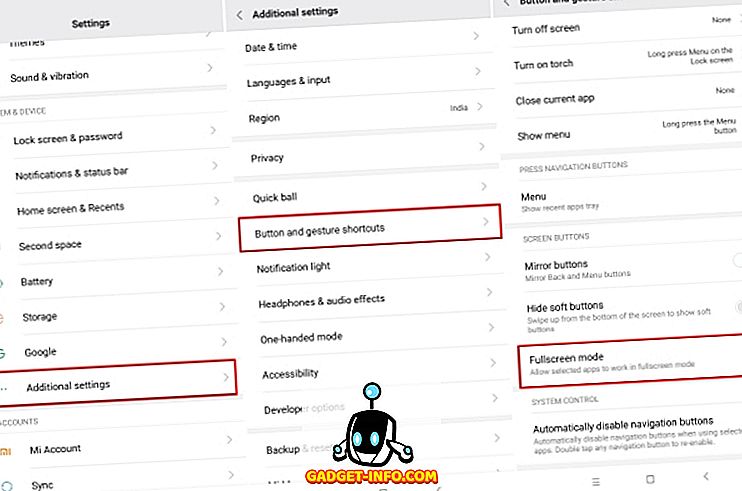
2. Most egyszerűen kapcsolja be az egyes alkalmazások melletti gombokat a teljes képernyős mód engedélyezéséhez / letiltásához .
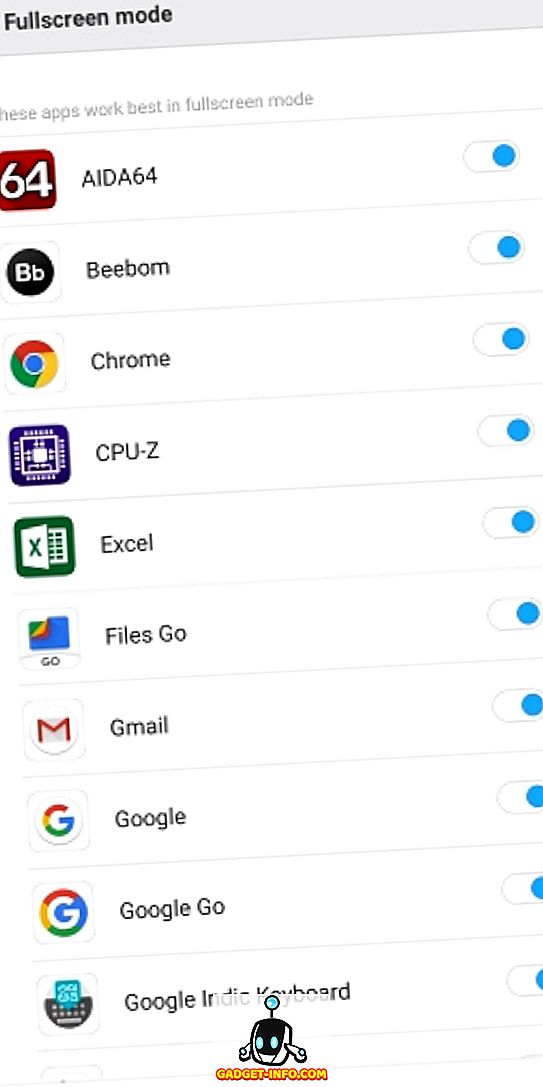
Portré mód az első kamera számára
A Redmi Note 5 Pro-t az ország kamerás fenevadaként hirdették. Mint ilyen, a fényképezőgép nem-brainer volt, hogy portrék módot kapjon. Bármilyen oknál fogva, az állókép kamera alkalmazás csak a hátsó kamera esetében működik. Nos, ez azért van, mert az elülső kamera portré módja egy másik részből áll. Az első kamera portré módjának engedélyezése,
1. Nyissa meg a fényképezőgép alkalmazást, és válassza ki a „Fénykép opciót” . Érintse meg a „kapcsoló” ikont, hogy az első kamerára váltson.
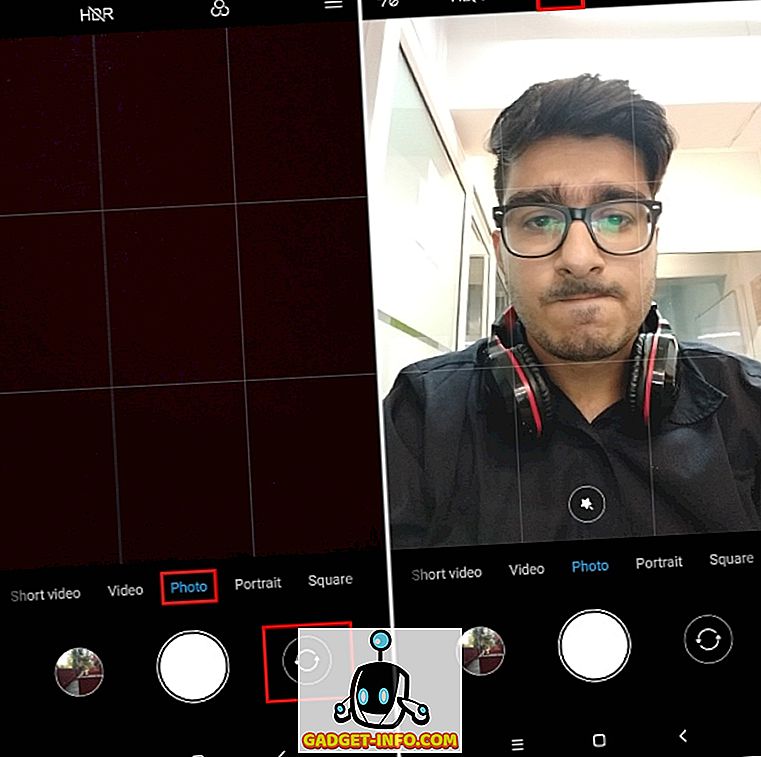
2. Most érintse meg a felső sorban a személy ikonját a képen látható módon. Ez lehetővé teszi a portré módot vagy a mélységhatást. És ez az. Az ezzel az üzemmóddal rákattintott képek elmosódott háttérrel rendelkeznek, így hatékonyan hoznak létre egy álló képet.
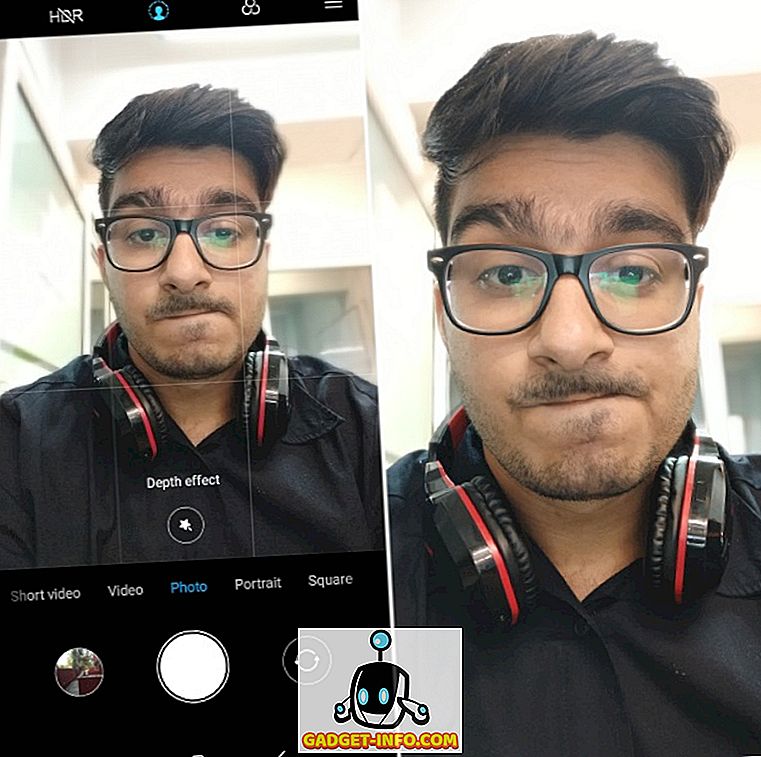
Engedélyezze az EIS-t a Fényképezőgépben
A kamerákról beszélve a Redmi Note 5 Pro a középkategóriás szegmens egyik leginkább jellemző kamerájával rendelkezik. Ebben a kiterjedt funkciók listájában az EIS is megtalálható az eszközön. Igen ez így van. Az elektronikus képstabilizálás engedélyezéséhez az alábbi lépéseket hajtsa végre:
1. Nyissa meg a fényképezőgép alkalmazást, és váltson a „video” módra . Most érintse meg a jobb felső sarokban lévő hamburger menügombot. Ezután érintse meg a „Beállítások” gombot .
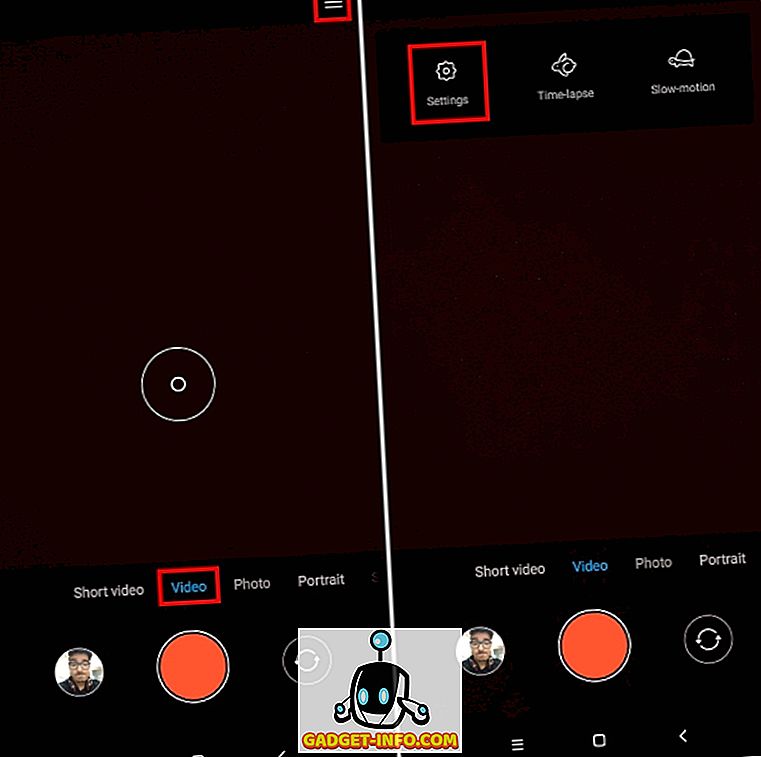
2. Ekkor megjelenik a „Képstabilizálás” opció. Egyszerűen engedélyezze a mellette lévő váltót és bekapcsolja az EIS-t.
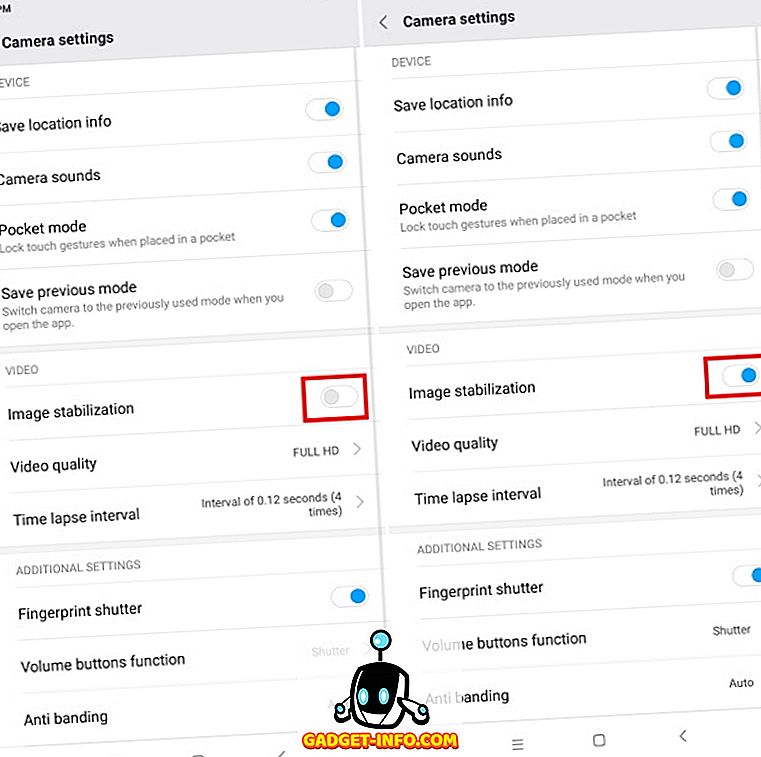
Jobb értesítéskezelés
A Redmi Note 5 Pro az Android Nougat alapú MIUI 9-et szállítja. Mint ilyen, örököl egy tonna AOSP funkciót, amelyek közül az egyik legfontosabb a jobb értesítési rendszer. A Redmi Note 5 Pro-nál a MIUI 9-nek köszönhetően gyorsan válaszol, ami lehetővé teszi, hogy válaszoljon az üzenetekre.
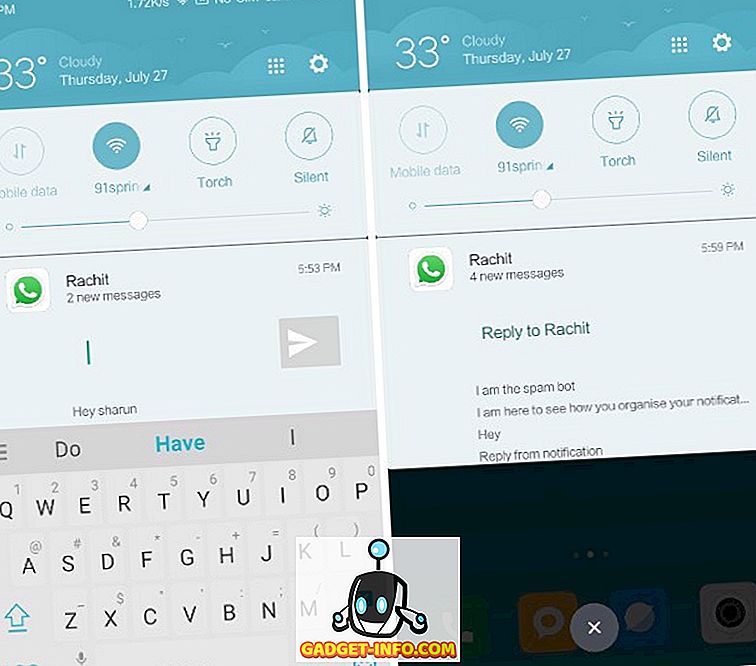
Ezenkívül értesítési szűrést is kap, amely lehetővé teszi, hogy csoportosítsa azokat az értesítéseket, amelyeket Ön számára fontosnak tartott. Az összes értesítés egyetlen bejelentésbe kerül, és elnémul.
Homescreen fejlesztések
A Redmi Note 5 Pro-val az MIUI 9 jön, és ezáltal számos kezdőképernyős fejlesztés jön létre. Például, ha több alkalmazást választ ki a mozgatásukhoz, akkor megjelenik a képernyő alján található összes oldal ábrázolása . Továbbá, a widgetek panel egy nagyon szükséges arculatkezelést kap, mivel a widgetek saját oldalát függőleges görgetéssel kapják, mint a Stock Android ROM-on.
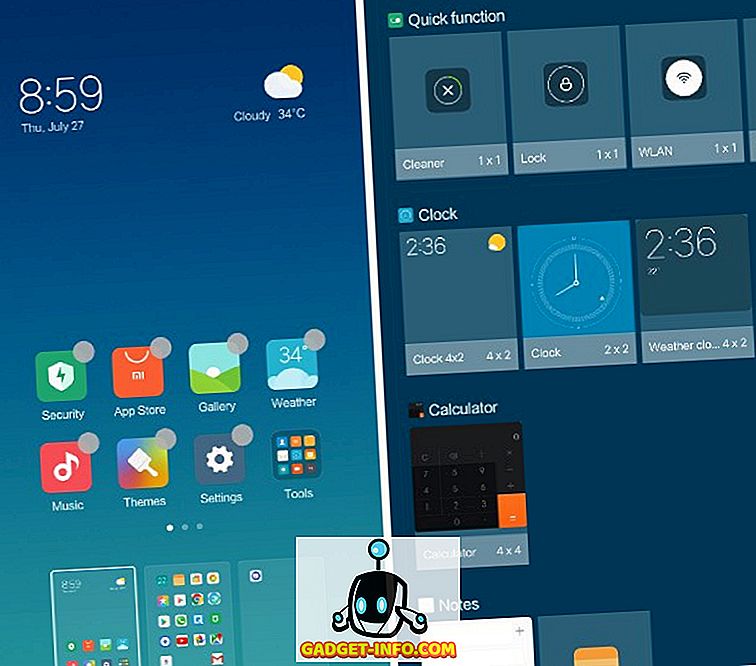
Összességében a kezdőképernyő szuper sima és folyékony, és csak a készletek indítójával tudsz mindent megtenni anélkül, hogy szükség lenne más, harmadik fél által indított alkalmazásra.
App Vault
Az induló rendezvény során Xiaomi kijelentette, hogy az indiai piac az egyik legsikeresebb piac, és továbbra is az adott piacra jellemző jellemzőkkel fog szolgálni. A nyilatkozat tekintetében Xiaomi hozzáadott indiai-orientált funkciókat a Redmi Note 5 Pro-n található MIUI 9 App Vault-hoz.
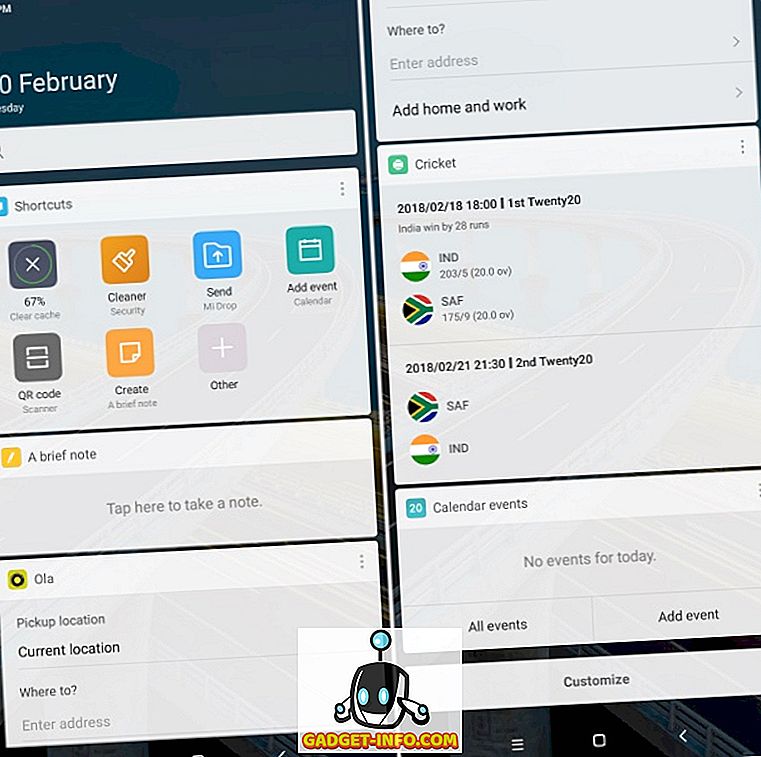
Az App Vault segítségével a felhasználók olyan fontos alkalmazásokhoz férhetnek hozzá, mint a Paytm vagy az Ola, egyszerűen csak a kezdőképernyőről balra mozogva. Valós idejű információkat kaphat a lefoglalt utazásról, vagy gyorsan fizethet egyszerűen a képernyő törlésével.
Gyors labda
Mi a felhasználói felület, ha nem könnyű kezelni, ugye? A könnyedség érdekében Xiaomi hozzáadta a Quick Ball funkciót a Redmi Note 5 Pro-hoz, amely hasonló az iPhone-on található Assistive Touch-hoz. Ennek engedélyezéséhez egyszerűen lépjen át a Beállítások -> További beállítások -> Gyors labda menüpontra, és engedélyezze a "Gyors labda bekapcsolása" melletti váltást .
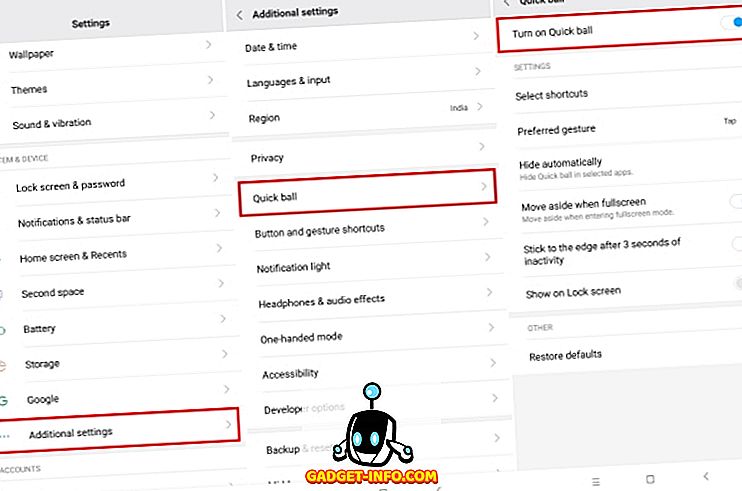
Most már testre szabhatja a gyorslabda parancsikonjait, és használhatja azt a képernyőn megjelenő navigációs gombok alternatívájaként.
A navigációs sáv testreszabása
A navigációs gombokról beszélve, Xiaomi lehetővé teszi a navigációs sáv testreszabását úgy, ahogyan azt megfelelőnek tartja. Egyszerűen menj át a Beállítások -> További beállítások -> Gomb és gesztus parancsikonra, és görgessen lefelé a „Képernyőgombok” részben.
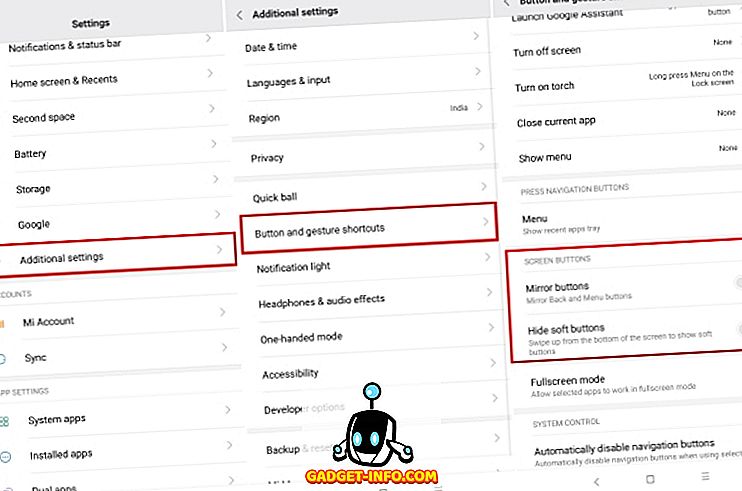
Itt engedélyezheti a „Tükörgombok” melletti váltást a recents és a vissza gombok pozíciójának cseréjéhez . Továbbá, ha az „Elrejtés gombok elrejtése” melletti váltó elrejti a navigációs sávot, lehetővé teszi, hogy jobban használhassa a 18: 9 képernyőt. Ezenkívül az alsó széltől felfelé húzhatja azt.
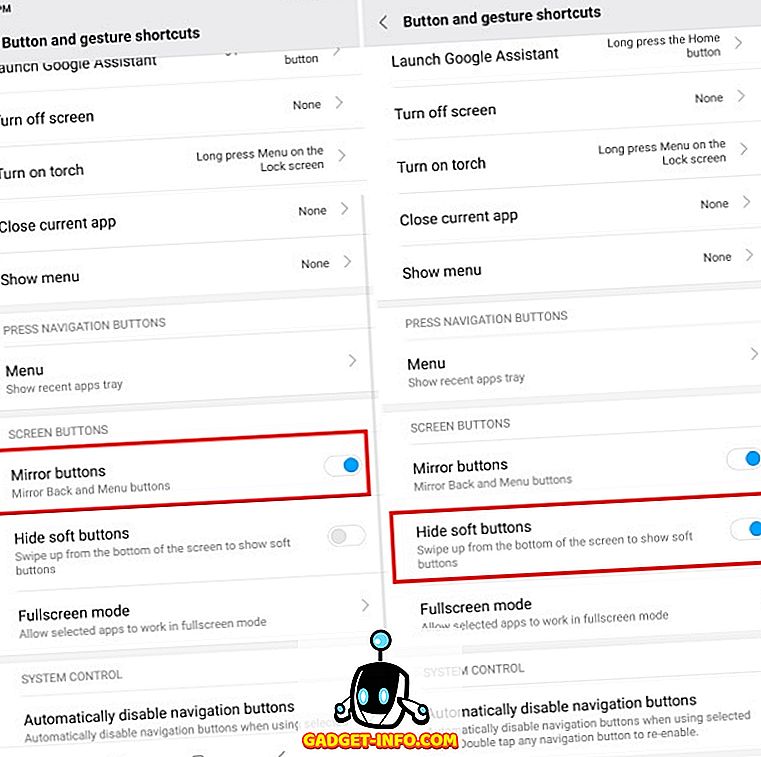
Osztott képernyős multitasking
Egy 5, 99 hüvelykes képernyővel a megosztott képernyős multitasking köteles mindenki számára egyszerűvé tenni a dolgokat. Annak érdekében, hogy az osztott képernyős módban megnyitja az alkalmazásokat, egyszerűen érintse meg a Legutóbbi gombot, és a képernyő tetején megjelenik az „Osztott képernyő” . Érintse meg azt, majd húzza a használni kívánt alkalmazást az osztott képernyős módban. Egy alkalmazás kiválasztása után a másik alkalmazás kiválasztásának lehetősége a képernyő alsó felében lesz.
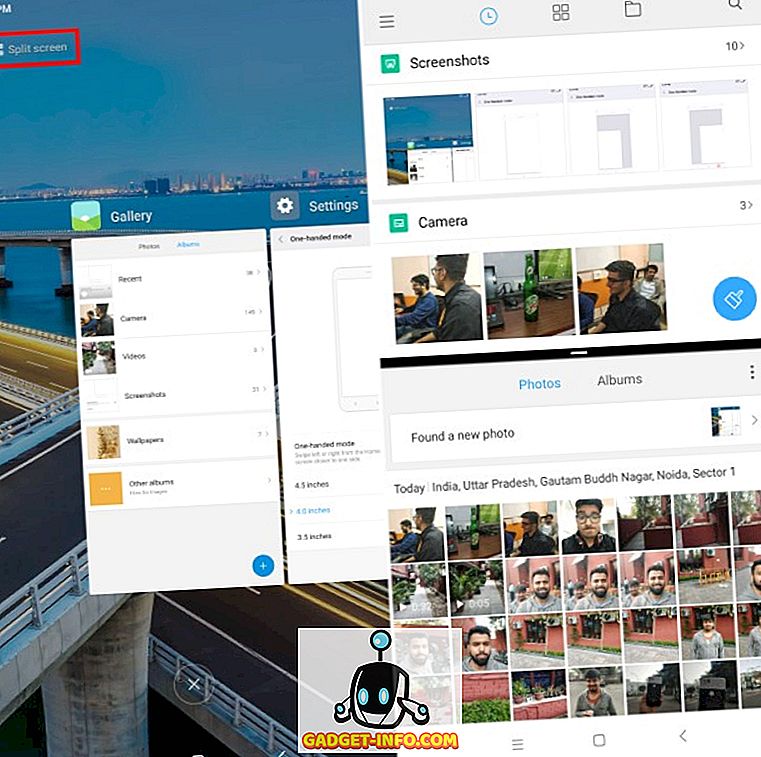
Egykezes mód
A Redmi Note 5 Pro egy hatalmas, 5, 99 hüvelykes kijelzővel rendelkezik, és elég unalmas feladatot kaphat egyetlen kezével. Hát, szerencsére Xiaomi megérti ezt, és a Redmi Note 5 Pro speciális egykezes móddal rendelkezik. Ennek engedélyezéséhez kövesse az alábbi lépéseket:
1. Menjen át a Beállítások -> További beállítások -> Egykezes üzemmódba .
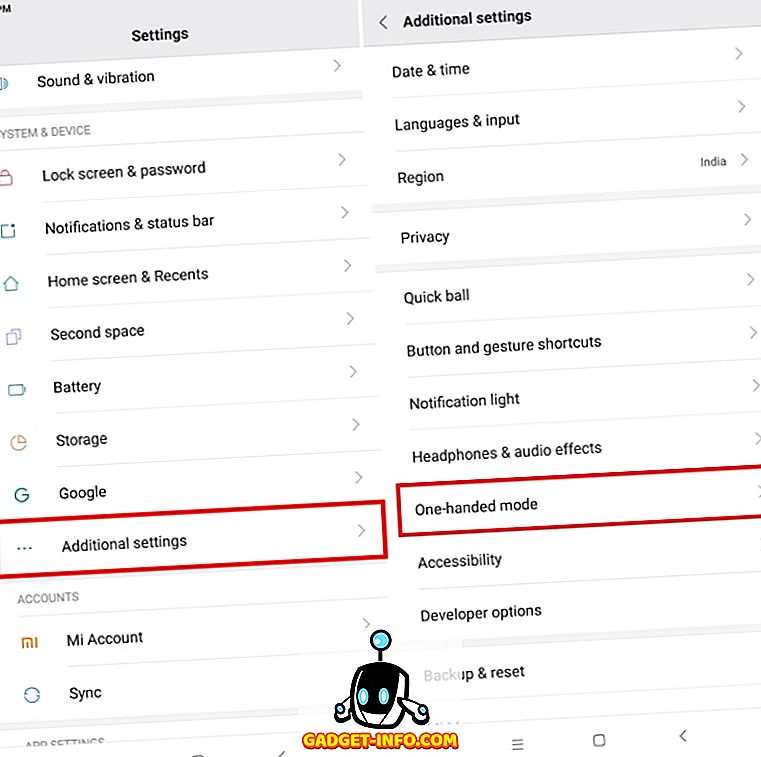
2. Válassza ki a képernyő méretét, és engedélyezze az átkapcsolást egykezes módban.
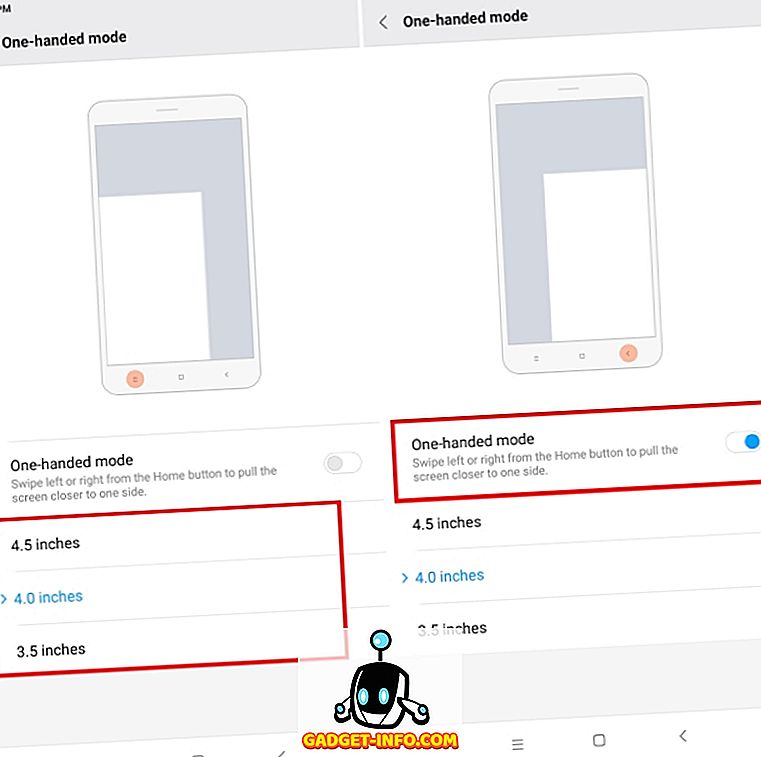
3. És ez az. Húzza balra vagy jobbra a Home gombot, hogy a képernyő közelebb kerüljön az egyik oldalhoz, és engedélyezze az egykezes módot.
Lock Screen Enhancements
A Redmi Note 5 Pro fő zár-képernyője hasonló a korábbi kiadásokban található eszközökhöz. De ez csak az első pillantás. A MIUI 9-nek köszönhetően csak néhány gyorsbillentyű található a zárképernyőn.
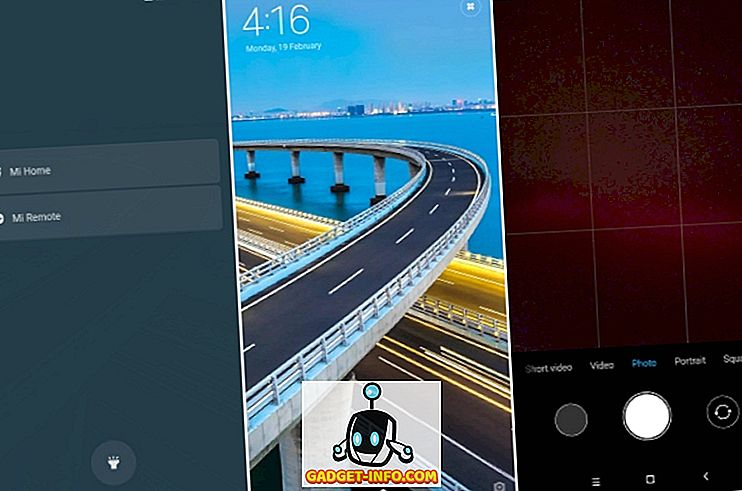
A zárszűrőn lévő swipelés egy új oldalra vezet, amely megmutatja a Xiaomi-hoz csatlakoztatott összes eszközt, mint a Mi Home és a Mi Remote, valamint egyetlen kapcsolót a zseblámpához / zseblámpához . Ó, és a bal oldali balra forgatás közvetlenül a fényképezőgéphez vezet, hogy megragadja az összes gyönyörű pillanatot anélkül, hogy átmennénk a készülék feloldásához.
Kettős alkalmazások
A Redmi Note 5 Pro egy kettős SIM-eszköz, de nem lenne jó, ha mindkét számon egyetlen eszközön futtathatná a WhatsApp-ot? Nos, köszönhetően az Ön készülékén található MIUI 9-nek. A készülék rendelkezik a „Dual Apps” funkcióval, amely lehetővé teszi egy másik alkalmazás másolatának létrehozását, mint például a Facebook, az Instagram, a WhatsApp, és különböző számokat / fiókokat használhat rajta, miközben ugyanazon az eszközön tartózkodik. A funkció használatához egyszerűen lépjen át a Beállítások -> Kettős alkalmazások menüpontra, és engedélyezze az alkalmazás melletti váltást .
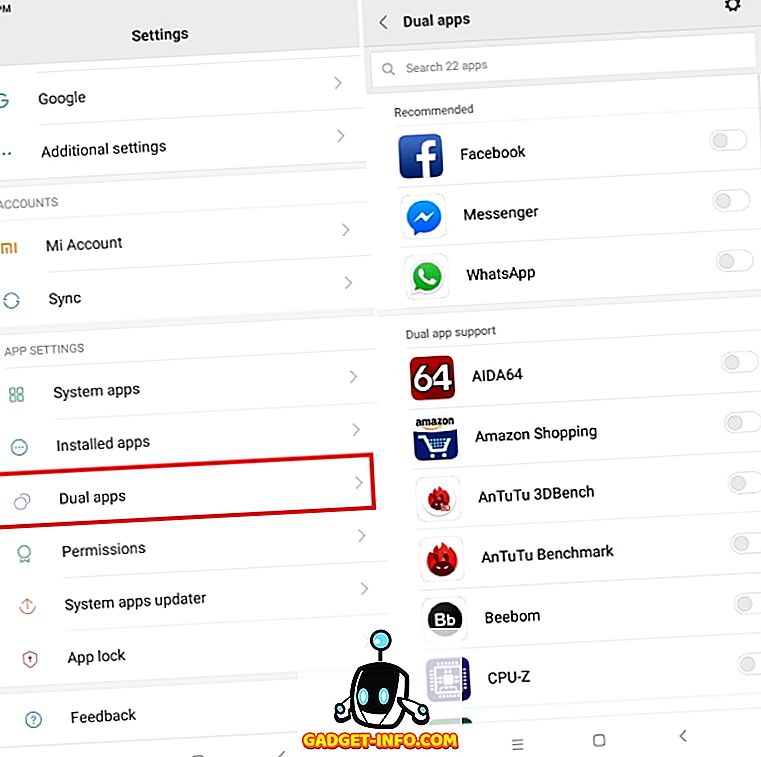
Speciális Galéria funkciók
A Redmi Note 5 Pro a MIUI 9-et és az új fejlett galériát tartalmazza. Ennek a készüléknek a galériája az egyik legjobb, amit valaha is használhatsz, egyszerűen az ezzel járó lehetőségek miatt. A képeket az EXIF-információk meglátogatásán kívül a galéria több más trükkövel is ellátja.
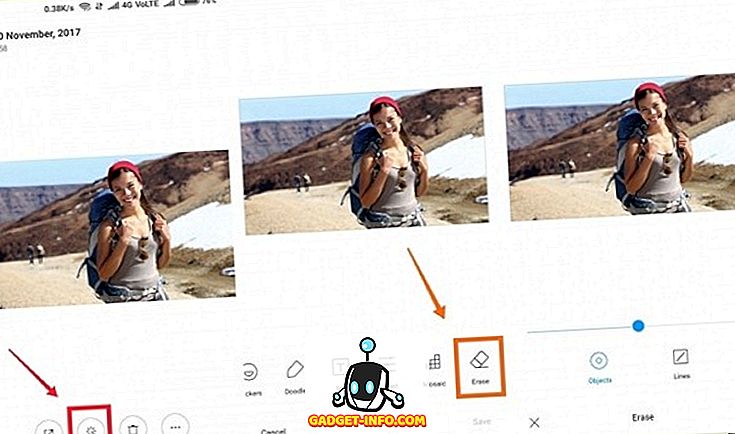
A MIUI 9 Galéria segítségével könnyen létrehozhatunk kollázsokat. Ó, és ha ez nem volt elég az Ön számára, a készülék lehetővé teszi a nem kívánt objektumok eltávolítását is a fényképektől. Mindent összevetve, a Redmi Note 5 Pro nem csak nagyszerű kamerával rendelkezik, hanem a tökéletes társalkalmazás is.
Bónusz: Face Unlock és 4K felvétel
Az Arc feloldása az okostelefonok között napjainkban közös vonássá válik, mivel az Apple ezt az iPhone X-vel is elvégezte. A funkciót azóta a OnePlus 5T, a Honor View 10 és sok más eszköz is hordozta. Szóval hogyan lehetne Xiaomi más? A kínai óriás bejelentette, hogy a Redmi Note 5 Pro hamarosan kap egy frissítést az Face Unlock képességgel.
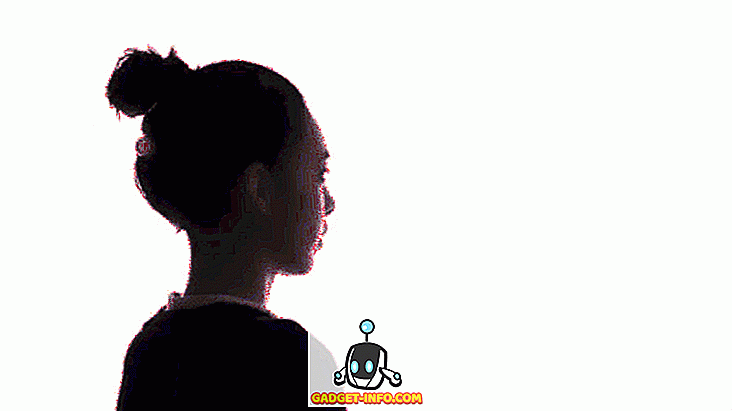
Xiaomi szerint a Redmi Note 5 Pro lesz a cég első eszköze az arc feloldó képességének sportolására. A cég azt állítja, hogy az arc feloldása 0, 2 másodperc alatt képes hitelesíteni és feloldani a készüléket. A telefon várhatóan 2018 márciusában kap ugyanezt a frissítést, így lógjon ott. Miután a frissítés ott volt, aktiválhatja a Face Unlock funkciót a Settings -> Lock képernyőn és jelszóban.
A Face Unlock mellett az eszköz következő frissítése is tartalmazza a 4K videofelvétel lehetőségét. Bár a hardver a készüléken minden bizonnyal támogatja azt, nagyon furcsa volt kideríteni, hogy Xiaomi nem vette be a funkciót a dobozból. Mindazonáltal, ha a frissítés megérkezik a készülékre, akkor 4K felbontású videókat készíthet a kamera alkalmazás megnyitásával a videomódban, a Beállítások -> Videó minőség menüpontra, és kiválaszthatja a 4K opciót.
Hozza ki a legtöbbet a Redmi Note 5 Pro-ról ezeken a trükkökön
A Xiaomi Redmi Note 5 Pro az egyik legjobb középkategóriás költségvetésű okostelefon, amit meg lehet vásárolni. Miközben a készülék minden csengővel és sípszóval érkezik, a fent említett funkciók listája segít abban, hogy a lehető legtöbbet hozza ki a készülékből. Gondolod azonban, hogy kimaradtunk egy különleges trükköről, amit felfedezhettek? Győződjön meg róla, hogy megosztja velünk az alábbi megjegyzésekben.









